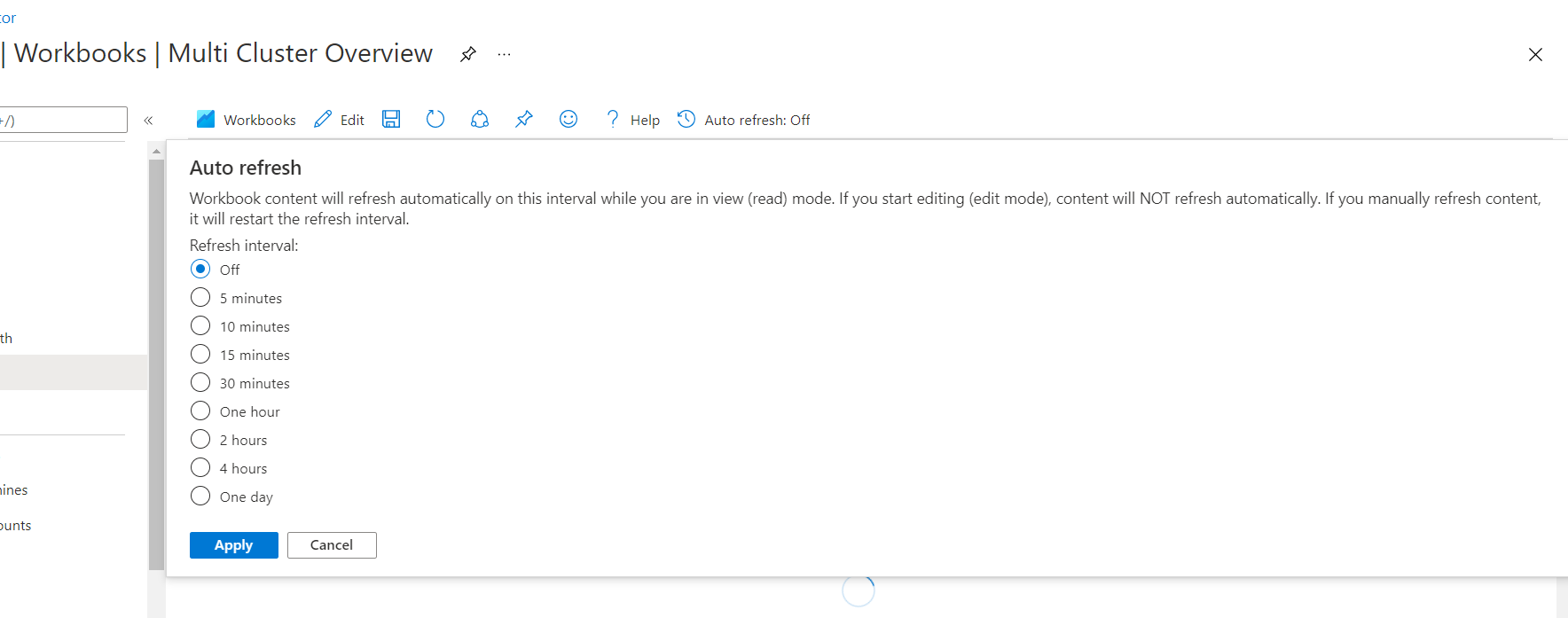Azure İzleyici Çalışma Kitaplarını Yönetme
Bu makalede, Azure portalda Azure Çalışma Kitaplarının nasıl yönetileceğini açıklanmaktadır.
Çalışma kitabını kaydetme
Çalışma kitapları paylaşılan kaynaklardır. Bunların kaydedilmesi için üst kaynak grubuna yazma erişimi gerekir.
- Azure portalında, kaynağın menüsünden Çalışma Kitabı öğesini seçin ve çalışma kitabı oluşturun veya değiştirin.
- Kaydet'i seçin.
- Başlığı, aboneliği, kaynak grubunu ve konumu girin.
- Kaydet'i seçin.
Varsayılan olarak, çalışma kitabı kaydetme seçenekleri, Çalışma Kitaplarını açtığınız kaynakla aynı abonelik ve kaynak grubuyla otomatik olarak doldurulur.
Çalışma kitabını paylaşma
Bir çalışma kitabını veya şablonu paylaşmak istediğinizde, paylaşmak istediğiniz kişinin hem çalışma kitabına hem de çalışma kitabında başvuruda bulunan tüm kaynaklara erişim iznine sahip olması gerektiğini unutmayın. Genellikle Çalışma Kitabı Okuyucusu, İzleme Okuyucusu veya Microsoft Sentinel Okuyucusu gibi standart rollerden ya da Microsoft.Insights/workbooks/read eylemine sahip özel roller tarafından sağlanan Çalışma Kitapları kaynağı ve başvuru kaynakları için bir Azure hesabına ve en azından okuyucu iznine sahip olmaları gerekir.
Çalışma kitabını veya çalışma kitabı şablonunu paylaşmak için:
- Azure portalında İzleyici'yi ve ardından sol bölmeden Çalışma Kitapları'nı seçin.
- Paylaşmak istediğiniz çalışma kitabının veya şablonun yanındaki onay kutusunu seçin.
- Üst araç çubuğundan Paylaş simgesini seçin.
- Çalışma kitabını paylaş veya Şablonu paylaş penceresi, çalışma kitabını paylaşmak için kullanılacak bir URL ile açılır.
- Çalışma kitabını paylaşmak için bağlantıyı kopyalayın veya varsayılan posta uygulamanızı açmak için Bağlantıyı e-posta yoluyla paylaş'ı seçin.
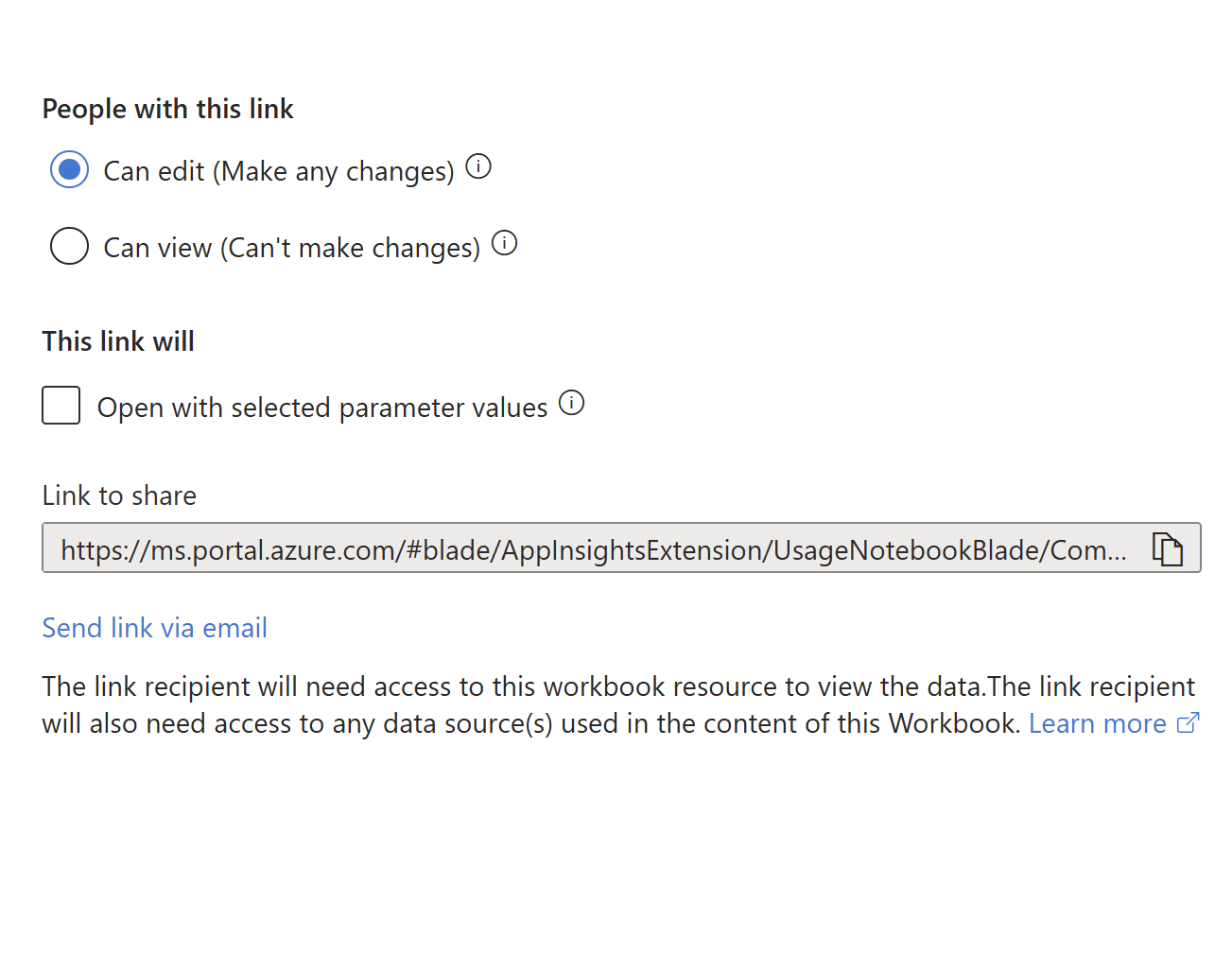
Çalışma kitabını silme
- Azure portalında İzleyici'yi ve ardından sol bölmeden Çalışma Kitapları'nı seçin.
- Silmek istediğiniz Çalışma Kitabının yanındaki onay kutusunu seçin.
- Üst araç çubuğundan Sil'i seçin.
Silinen çalışma kitabını kurtarma
Bir Azure Çalışma Kitabını sildiğinizde geçici olarak silinir ve geri dönüşüm kutusu kullanılarak kurtarılabilir. Geçici silme döneminden sonra çalışma kitabı ve içeriği kurtarılamaz.
Geri dönüşüm kutusunu kullanmak için Azure Çalışma Kitapları göz atma görünümünden veya herhangi bir çalışma kitabı galerisi görünümünden araç çubuğundan Geri dönüşüm kutusunu aç öğesini seçin. Geri dönüşüm kutusu görünümü görüntülenir. Geri dönüşüm kutusunda yakın zamanda silinmiş ve geri yüklenebilen çalışma kitapları gösterilir. Silinen çalışma kitapları yaklaşık 90 gün boyunca saklanır.
Geri dönüşüm kutusu görünümünde, kurtarmak istediğiniz çalışma kitabını bulmak için Abonelik ve Kaynak Grubu filtrelerini kullanın. Çalışma kitabını ve ardından araç çubuğundan Kurtar'ı seçin. Çalışma kitabı bir Kaynak Grubu silme işleminin parçası olarak silinmişse, önce Kaynak Grubu yeniden oluşturulmalıdır. Çalışma kitabını geri yüklemek, bir kaynak grubunu veya çalışma kitabı tarafından başvurulmuş olabilecek diğer kaynakları geri yüklemez.
Not
Kendi depolama alanınızı getir kullanılarak kaydedilen çalışma kitapları geri dönüşüm kutusuyla veya destekle kurtarılamaz. Kullanılan depolama hesabı geçici silmeyi etkinleştirdiyse, çalışma kitabı içeriğini depolama hesabından kurtarabilirsiniz.
Otomatik yenilemeyi ayarlama
- Azure portalında çalışma kitabını seçin.
- Otomatik yenileme'yi seçin ve ardından otomatik yenileme için aralıklar listesinden seçim yapın. Seçilen zaman aralığından sonra çalışma kitabı yenilenmeye başlar.
- Otomatik yenileme yalnızca çalışma kitabı okuma modundayken uygulanır. Kullanıcı 5 dakikalık bir aralık ayarlarsa ve 4 dakika sonra düzenleme moduna geçerse, kullanıcı hala düzenleme modundaysa yenileme gerçekleşmez. Ancak kullanıcı okuma moduna geri dönerse 5 dakikalık aralık sıfırlanır ve çalışma kitabı 5 dakika sonra yenilenir.
- Okuma modunda Otomatik yenileme seçildiğinde aralık da sıfırlanır. Kullanıcı aralığı 5 dakika olarak ayarlarsa ve 3 dakika sonra kullanıcı çalışma kitabını el ile yenilemek için Otomatik yenileme'yi seçerse, Otomatik yenileme aralığı sıfırlanır ve çalışma kitabı 5 dakika sonra otomatik olarak yenilenir.
- Otomatik yenileme ayarı çalışma kitabıyla birlikte kaydedilmez. Bir kullanıcı çalışma kitabını her açtığında Otomatik yenileme Kapalı olur ve yeniden ayarlanması gerekir.
- Çalışma kitapları arasında geçiş yapmak ve galerinin dışına çıkmak Otomatik yenileme aralığını temizler.
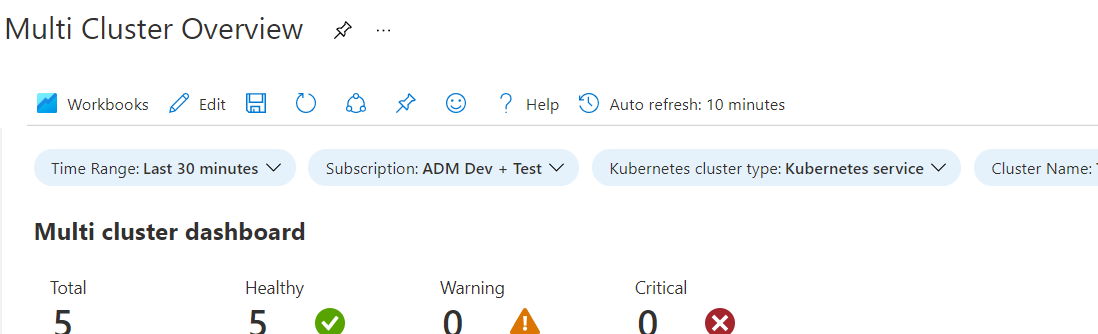
Çalışma kitabı kaynaklarını yönetme
Ayarlar sekmesinin Kaynaklar bölümünde, çalışma kitabınızdaki kaynakları yönetebilirsiniz.
- Çalışma kitabı Sahip olarak işaretlenmiş kaynağa kaydedilir. Çalışma kitaplarına göz atarken, bu, göz atarken gördüğünüz çalışma kitaplarının ve şablonların konumudur. Tüm kaynaklarınızın çalışma kitaplarını görmek için Galeriler arasında gözat'ı seçin.
- Sahip kaynağı kaldırılamaz.
- Varsayılan bir kaynak eklemek için Kaynak Ekle'yi seçin.
- Bir kaynak veya birkaç kaynak seçerek kaynakları kaldırmak için Seçili Kaynakları Kaldır'ı seçin.
- Kaynak eklemeyi ve kaldırmayı bitirdiğinizde Değişiklikleri Uygula'yı seçin.
Çalışma kitabı sürümlerini yönetme
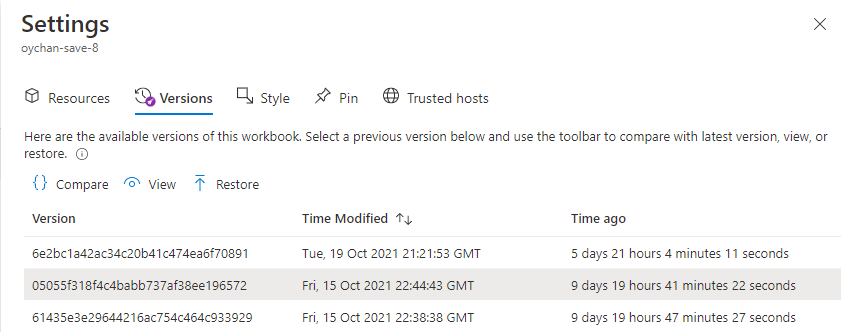
Sürümler sekmesi, bu çalışma kitabının tüm kullanılabilir sürümlerinin listesini içerir. Bir sürüm seçin ve araç çubuğunu kullanarak sürümleri karşılaştırın, görüntüleyin veya geri yükleyin. Önceki çalışma kitabı sürümleri 90 gün boyunca kullanılabilir.
- Karşılaştır: Önceki çalışma kitabının JSON değerini en son kaydedilen sürümle karşılaştırır.
- Görünüm: Çalışma kitabının seçili sürümünü bağlam bölmesinde açar.
- Geri yükleme: Çalışma kitabının yeni bir kopyasını seçili sürümün içeriğiyle birlikte kaydeder ve mevcut tüm geçerli içeriğin üzerine yazar. Bu eylemi onaylamanız istenir.
Sürümleri karşılaştırma
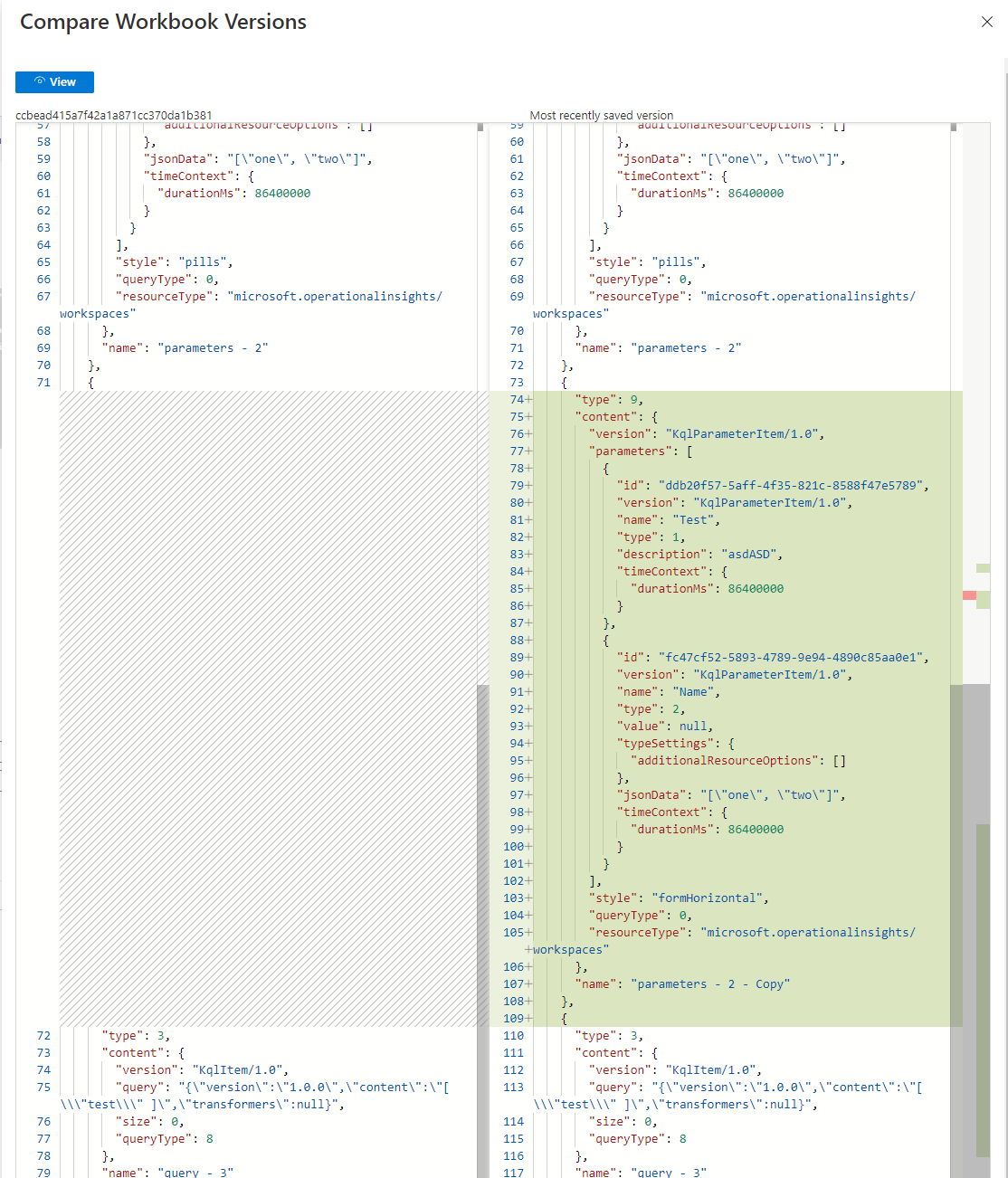
Not
Kendi depolama alanınızı getirin çalışma kitaplarında sürüm geçmişi kullanılamaz.
Çalışma kitabı stillerini yönetme
Bu sekmede, çalışma kitabının tamamı için doldurma ve aralık stili ayarlayabilirsiniz. Olası seçenekler Geniş, Standart, Dar ve Yok seçenekleridir. Varsayılan stil ayarı Standart'tır.
Çalışma kitaplarını sabitleme
Çalışma kitabı sabitleme modundayken bu öğelerdeki Sabitle düğmesini kullanarak çalışma kitabındaki metin, sorgu veya ölçüm bileşenlerini sabitleyebilirsiniz. İsterseniz, çalışma kitabı yazarı bu öğenin ayarlarını etkinleştirip görünür hale getirmek için Sabitle düğmesini de kullanabilirsiniz.
Sabitleme modundayken, bu çalışma kitabındaki bir bileşeni panoya sabitlemek için Çalışma Kitabını Sabitle'yi seçebilirsiniz. Panonuzda bu çalışma kitabına statik bir bağlantı sabitlemek için Çalışma Kitabına Bağla'ya tıklayın. Sabitlemek için çalışma kitabınızdaki belirli bir bileşeni seçebilirsiniz.
Sabitleme moduna erişmek için Düzenleme moduna geçmek için Düzenle'yi seçin. Üst çubukta Sabitle'yi seçin. Ardından, ekranın sağ tarafındaki ilgili çalışma kitabı bölümlerinin Düzenle düğmesinin üzerinde tek bir Sabitle gösterilir.
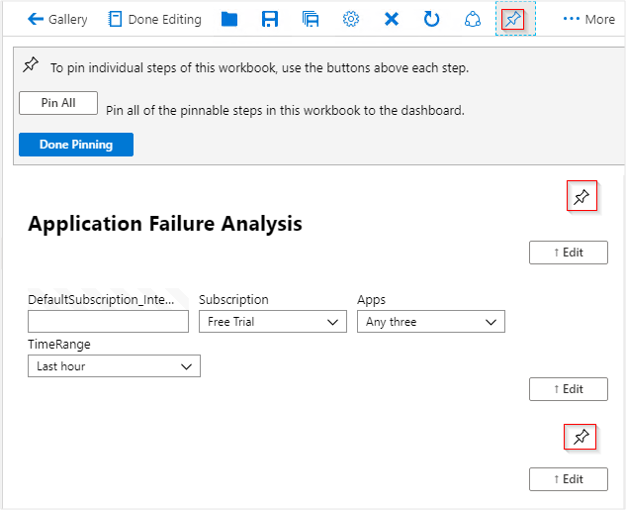
Not
Çalışma kitabının durumu raptiye sırasında kaydedilir. Temel alınan çalışma kitabı değiştirilirse, panoya sabitlenmiş çalışma kitapları güncelleştirilmiyor. Sabitlenmiş bir çalışma kitabı bölümünü güncelleştirmek için bu bölümü silip yeniden sabitlemeniz gerekir.
Sabitlenmiş sorgular için zaman aralıkları
Sabitlenen öğe bir TimeRange parametresi kullanacak şekilde yapılandırılmışsa, sabitlenmiş çalışma kitabı sorgu bölümleri panonun zaman aralığına göre değişir. Panonun zaman aralığı değeri, zaman aralığı parametresinin değeri olarak kullanılır. Pano zaman aralığındaki herhangi bir değişiklik, sabitlenmiş öğenin güncelleştirilmeye neden olur. Sabitlenmiş bir bölüm panonun zaman aralığını kullanıyorsa, sabitlenmiş bölümün alt başlığı, zaman aralığı her değiştiğinde panonun zaman aralığını gösterecek şekilde güncelleştirilir.
Zaman aralığı parametresini kullanarak, panonun zaman aralığı tarafından belirlenen hızda otomatik olarak yenilenen sabitlenmiş çalışma kitabı bölümleri. Sorgunun en son çalıştırıldığında sabitlenmiş bölümün alt başlığında görünür.
Sabitlenmiş bir bileşenin açıkça ayarlanmış bir zaman aralığı varsa ve zaman aralığı parametresi kullanmıyorsa, pano ayarları ne olursa olsun bu zaman aralığı pano için her zaman kullanılır. Sabitlenmiş bölümün alt başlığı panonun zaman aralığını göstermez. Sorgu panoda otomatik olarak yenilenmez. Alt başlık, sorgunun en son ne zaman yürütülür olduğunu gösterir.
Not
Birleştirme veri kaynağını kullanan sorgular şu anda panolara sabitlendiğinde desteklenmemektedir.
Güvenilen konakları etkinleştirme
Güvenilir bir kaynağı etkinleştirin veya bu çalışma kitabını bu tarayıcıda güvenilir olarak işaretleyin.
| Control | Tanım |
|---|---|
| Çalışma kitabını güvenilir olarak işaretleme | Bu çalışma kitabı etkinleştirilirse, konağın güvenilir olarak işaretlenip işaretlenmediğine bakılmaksızın herhangi bir uç noktayı çağırabilir. Çalışma kitabı yeni bir çalışma kitabıysa, kaydedilmişse veya açıkça güvenilir çalışma kitabı olarak işaretlenmişse güvenilirdir. |
| URL kılavuzu | Güvenilir konakları açıkça eklemek için bir kılavuz. |